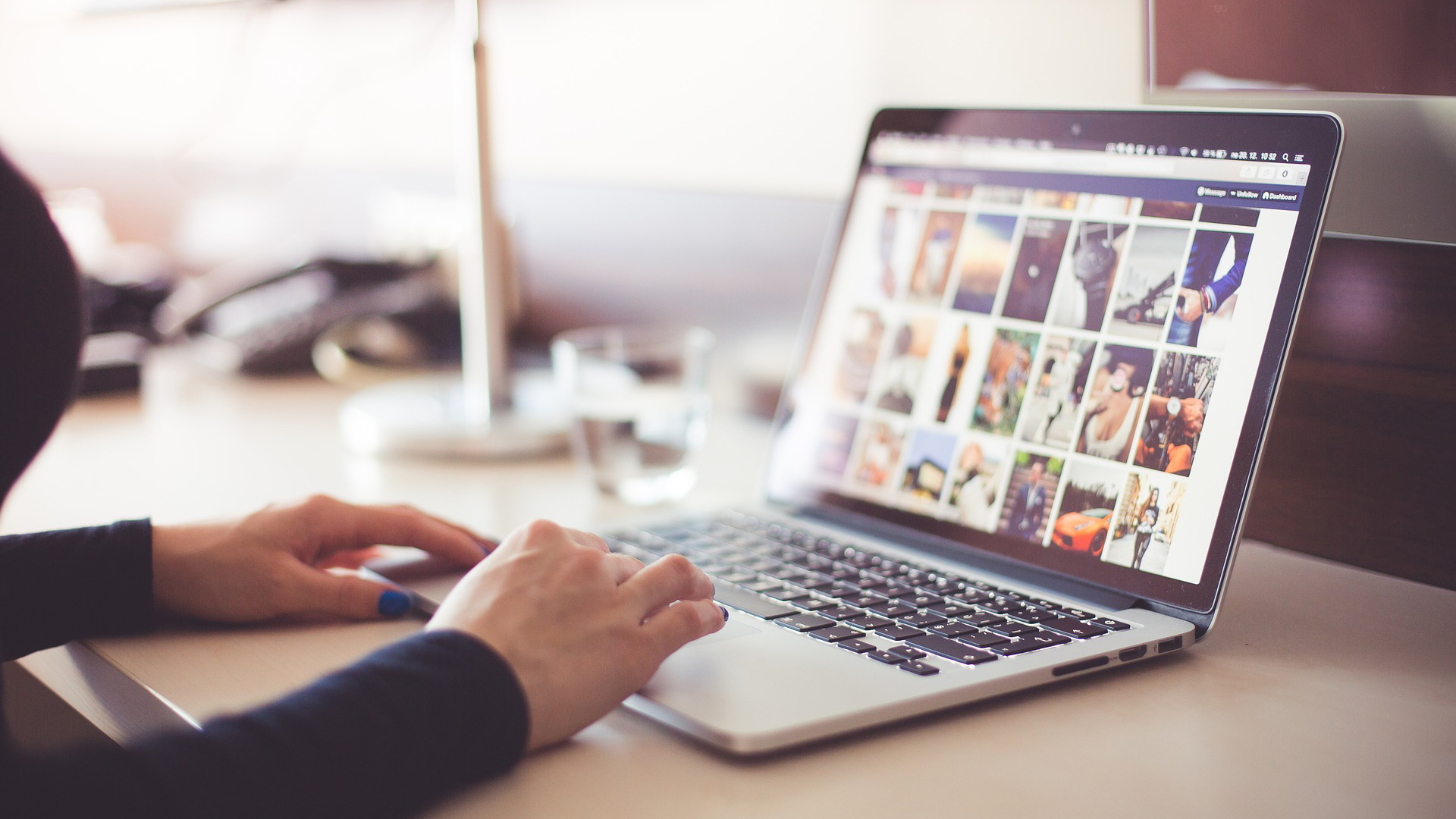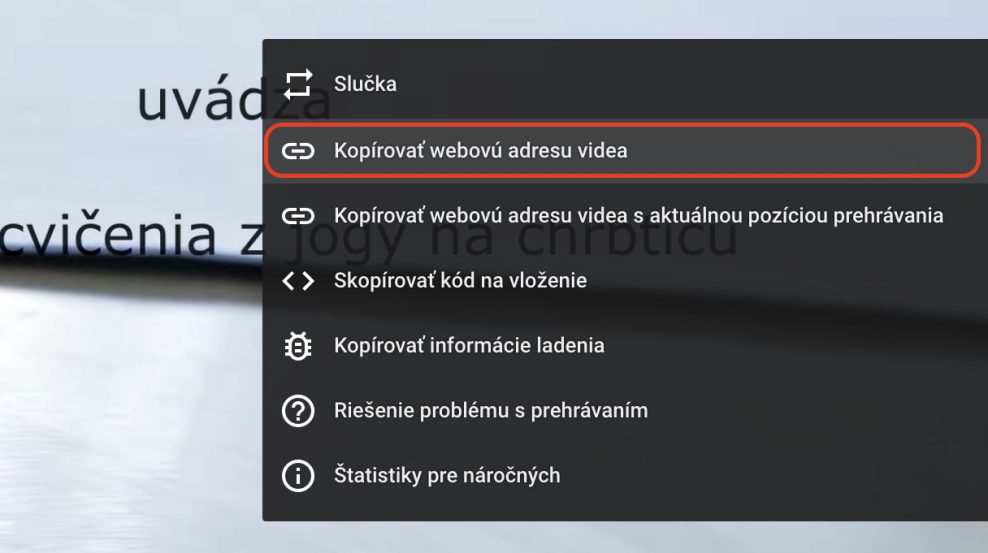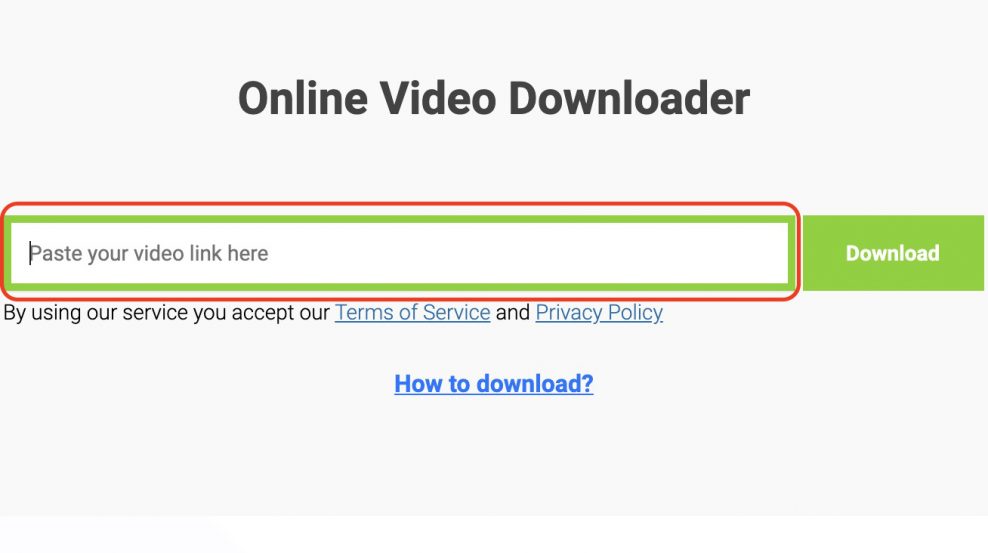Manželka ma nedávno požiadala o drobnú službičku. Keďže sa počas korony príliš nehýbala, chce si pomocou videa precvičiť chrbticu. Na YouTube si našla šikovnú predlohu, podľa ktorej chce cvičiť. V hosťovskej izbe však máme slabý internetový signál a tak som potreboval súbor stiahnuť, aby sa dal prehrávať on-line.
Možností je, samozrejme, viac. Dnes vám ukážem, ako som to vyriešil ja. Nebojte sa, je to bezplatné, bezbolestné, ľahké a rýchle riešenie.
Ako na to?
Nájdite si video na YouTube, ktoré si chcete stiahnuť a skopírujte odkaz.
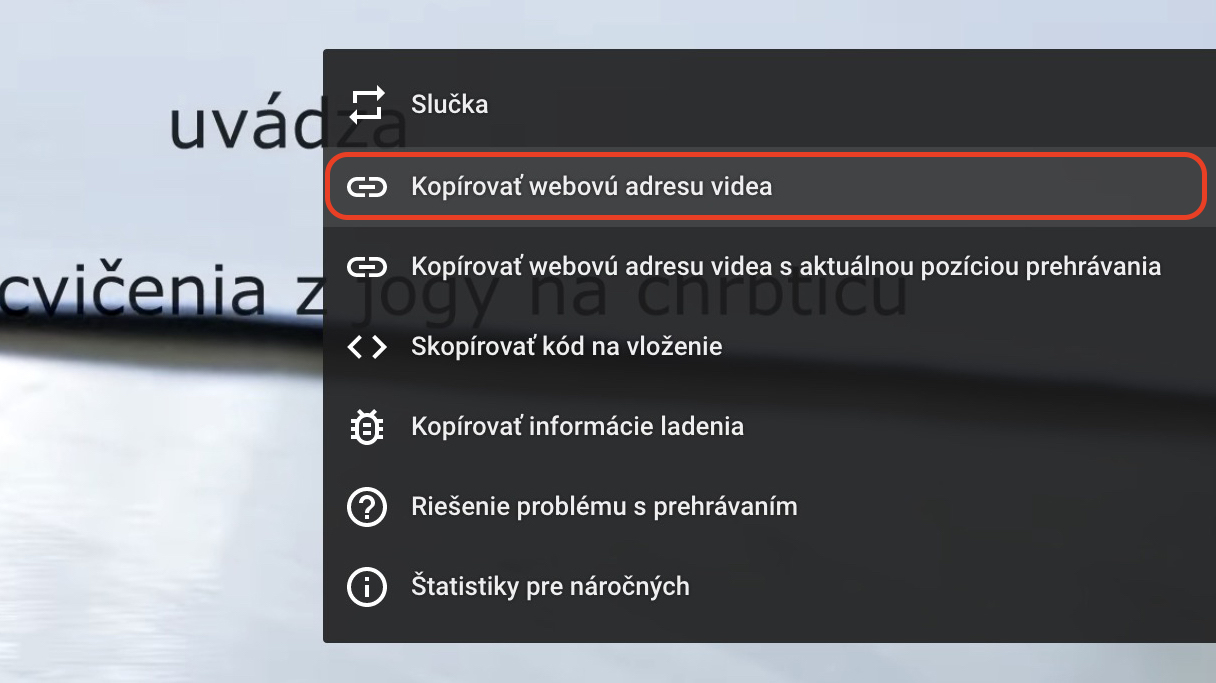
Otvorte si webstránku Online Video Downloader a do zeleného poľa vložte odkaz z YouTube. V prípade nejasnosti si môžete pozrieť krátky videonávod (How to download?).
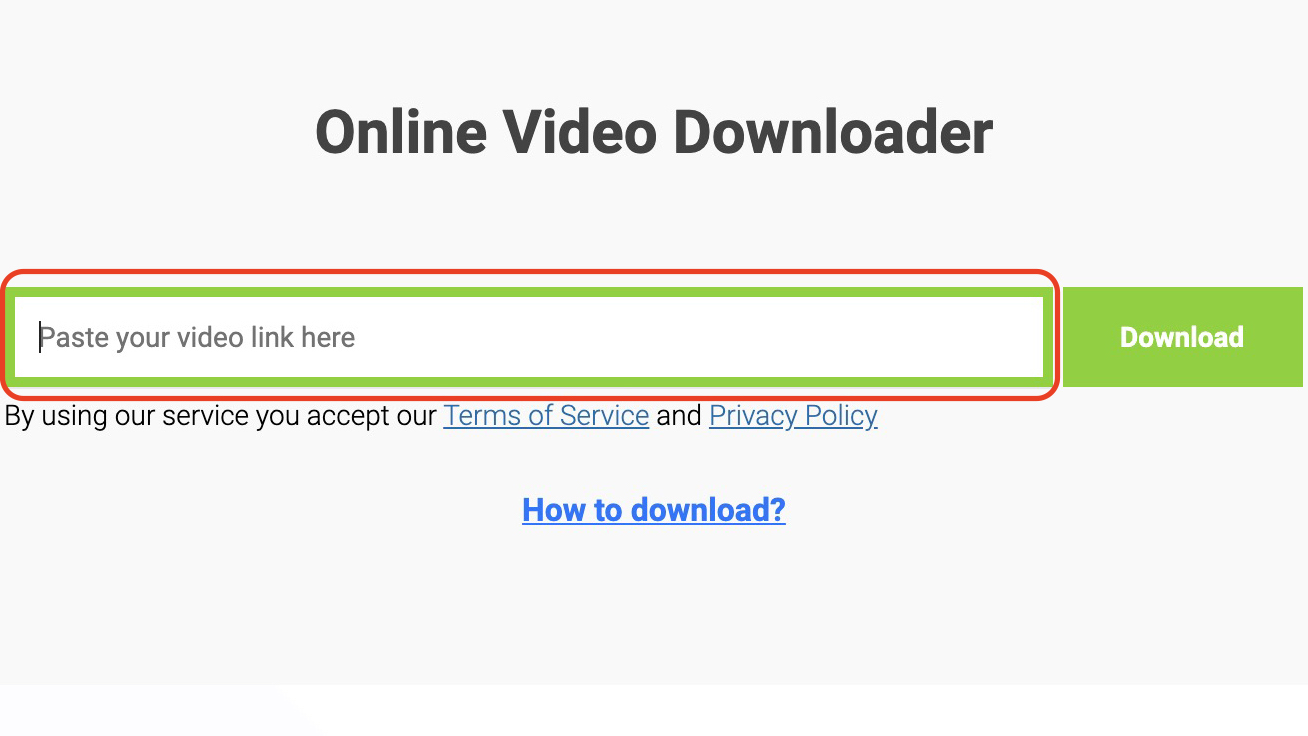
Po vložení odkazu sa vám ukáže náhľad na video z YouTube, jeho názvom a dĺžkou.

Napravo od ukážky si môžete zvoliť formát a rozlíšenie videa, prípadne si môžete vyexportovať len audio.

Vyberte si požadovaný formát a kliknite na Download a máte to. Video nájdete v adresári Stiahnuté (alebo tam, kde ste si to v nastaveniach zvolili).
Pripomíname, že na YouTube nie sú všetky súbory určené na voľne sťahovanie, preto starostlivo dbajte, aby ste neporušili autorské práva.
Viac článkov o tipoch, aplikáciách či funkciách v systéme macOS nájdete v našej pravidelnej sérii.